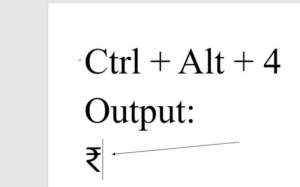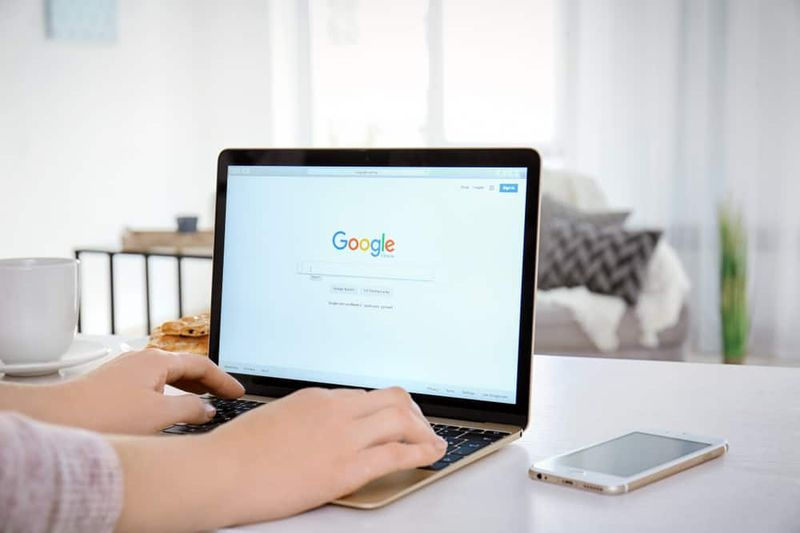Convertor video pentru Android - Recenzie
Căutați cel mai bun convertor video pentru Android? Când vorbim despre convertirea unui videoclip în diferite formate, unele dintre ele folosesc Handbrake pe computerul nostru sau un serviciu online. Dar, pe măsură ce dispozitivele mobile devin puternice în fiecare zi, puteți converti cu ușurință orice videoclip dintr-un format în altul cu doar câteva clicuri. Dar dacă doriți să alegeți cele mai bune aplicații de conversie video, căutăm caracteristicile sale uimitoare, cum ar fi mai puține sau deloc reclame, interfață intuitivă, suport pentru mai multe formate etc. Iată cele mai bune opțiuni pentru cele mai bune aplicații gratuite de conversie video pentru Android. Să începem.
Lista Convertorului Video Pentru Android
Transcoder video

Cu toate acestea, nu există lipsă de convertoare video pentru Android pe magazinul Google Play, unele dintre ele sunt pline de reclame enervante sau au o limită la numărul de videoclipuri pe care le puteți converti.
Video Transcoder este o aplicație open-source sau o aplicație gratuită. Înseamnă că nu vă poate afișa reclame enervante și nici nu trebuie să vă îngrijorați de confidențialitatea dvs. Formatul compatibil include - Mp4, Avi, Gif, Flv, Matroska, Mp3, Ogg, Opus, WebM. În plus, acestea sunt codecurile video compatibile: MPEG-1, H.264, MPEG-2, MPEG-4, VP8, VP9, Xvid.
Verifică Transcoder video
Cherestea
Lemnul nu este un convertor audio sau video, dar, de asemenea, este un editor video - poate alătura sau tăia două videoclipuri.
cum să scapi lucruri în Roblox
Aplicația este construită peste biblioteca FFmpeg care este utilizată de o mulțime de convertoare video populare din această listă. Are formate compatibile precum - mkv, flv, mp4, avi, webm, flac și mpeg pentru video și mp3, wav, m4a, aac și wma pentru audio. De asemenea, convertește gif-uri video, pe lângă multe alte convertoare din această listă.
Nu există nicio limită pentru diferite fișiere pe care le puteți gestiona sau organiza și adera. Aplicația este complet gratuită și vine cu reclame iritante.
Verifică Soneria
Inshot - Convertor video în MP3

Prima aplicație din listă vă permite să convertiți video în audio. Există multe aplicații care convertesc videoclipuri, dar o parte din spațiul de pe mobil este ocupat cu videoclipuri muzicale pe care nu le vizionez niciodată. Pot converti cu ușurință toate videoclipurile în audio pentru a stoca puțin spațiu pe mobil. Puteți selecta între MP3 și AAC ca ieșire și puteți regla rata de biți a sunetului. Editorul încorporat vă permite să tăiați clipurile de pe ecranul de conversie. Aplicația are, de asemenea, câteva caracteristici uimitoare pe care le puteți utiliza pentru a regla canalul, frecvența, Fade in / out și volumul.
De asemenea, aplicația are un dispozitiv de tăiere video și audio dedicat, care este destul de la îndemână în timp ce extrage biți suplimentari din fișiere media. Este cea mai bună aplicație care funcționează bine și o puteți folosi pentru a vă optimiza biblioteca media.
Preț: Aplicația este complet gratuită pe Play Store, dar vine cu un paravan de plată. Unele caracteristici avansate, cum ar fi diverse conversii de fișiere, fuzionează 3 sau mai multe fișiere, fade in / out și acoperirea muzicii sunt blocate, care pot fi cumpărate cu o taxă unică de 3,99 USD.
Verificați Inshot Convertor video în MP3
VidSoftLab - Convertor video
VidSoftLap este un alt convertor video pentru Android. Are o interfață de utilizator netedă, care este plină de o mulțime de caracteristici uimitoare. De asemenea, convertește videoclipuri între diferite formate, cum ar fi FLV, MP4, MPEG-1,2, MKV, MOV, WMV, AVI, 3GP, VOB etc., chiar pe dispozitivul dvs. mobil. Mai degrabă decât asta, vi se vor oferi și alte instrumente esențiale care pot face diferite lucruri, cum ar fi, adăugați efecte cu mișcare lentă, tăiați, extrageți sunetul din videoclip (esențial atunci când doriți să extrageți coloana sonoră din videoclip), anulați efectul video, etc.
Cel mai bun lucru despre aplicație este că arată toate videoclipurile reale chiar pe ecranul principal. Dacă nu puteți verifica videoclipul, alegeți opțiunea Răsfoiți pentru a privi videoclipul pe care îl căutați. În timp ce selectați setările de conversie, aplicația vă va afișa diverse opțiuni prestabilite specifice dispozitivului, cum ar fi Android, Windows, Apple, BlackBerry, Sony etc. și formate specifice precum 3GP, MP4, MKV etc.
moduri Android fără rădăcină
Dacă nu găsiți formatul pe care îl căutați, alegeți opțiunea comună, iar aplicația vă va permite să selectați formatul dintr-un meniu derulant de pe celălalt ecran. Dacă doriți, puteți alege și selecta și alte setări, cum ar fi rezoluția, FPS, codec etc., după cum este necesar.
Preț: Aplicațiile de bază acceptă anunțuri gratuite, precum și unele formate și opțiuni sunt blocate în spatele paravanului de plată. Dacă doriți să deblocați toate opțiunile și să scăpați de aplicații, doriți să cumpărați versiunea pro pentru aproximativ 2 USD.
Verifică VidSoftlab
Convertor media

Interfața de utilizare Media Converter pare că are aproape un deceniu. Dar asta nu contează, deoarece aplicația este destul de bună în ceea ce face și este foarte simplă sau ușor de utilizat pentru un începător. Media Converter folosește, de asemenea, FFmpeg în fundal pentru a vă schimba videoclipurile. Compatibil cu aplicația o mulțime de formate de fișiere, de la cele mai utilizate sau populare formate la cele obscure. Unele dintre formatele compatibile includ, dar nu sunt limitate la 3GP, MP4, MPG, WMA, FLV, MKV, MOV, VOB etc.
Așa cum am spus mai devreme, aplicația este destul de simplă sau ușor de utilizat. Când selectați un videoclip pentru a converti, acesta vă va afișa două dintre cele mai faimoase opțiuni Convertiți în MP3 și Convertiți în MP4. Dacă doriți să convertiți videoclipul în celălalt format, tot ce trebuie să faceți este să selectați a treia opțiune Mod expert. Pe acest afișaj, puteți selecta formatul de fișier personalizat, tăiați sau tăiați, modificați calitatea audio, decupați videoclipul, modificați rezoluția, modificați calitatea video etc. După ce ați terminat setările, apăsați pe butonul Conversie și sunteți bine să merge.
Dacă vă întrebați un convertor video ușor sau simplu care să fie compatibil cu toate fișierele video, încercați Media Converter și verificați dacă se potrivește cerințelor dvs.
Preț: Aplicația este gratuită și acceptă reclame. Cu toate acestea, pe lângă alte aplicații, reclamele nu sunt atât de intruzive.
Fabrica de formate video
Video Format Factory are o interfață de utilizator bună, avansată și minimă și compatibilă cu toate formatele mari de fișiere audio sau video, cum ar fi FLV, MP4, AVI, MP3, MKV, FLAC, WMA, OGG, etc. Pe lângă conversia videoclipurilor, puteți, de asemenea, divizați, tăiați, comprimați, tăiați, extrageți sunetul, inversați videoclipurile, creați GIF și adăugați sunet.
Dacă doriți să convertiți un videoclip prin Video Format Factory, trebuie doar să faceți clic pe pictograma Adăugați, alegeți locația videoclipului. Apoi alegeți opțiunea Conversie, alegeți formatul de ieșire și alte setări, după cum este necesar. În cele din urmă, faceți clic pe butonul Conversie acum și aplicația începe procesul de conversie. Când videoclipul a fost convertit, acesta va fi salvat în memoria internă și îl puteți accesa direct din meniul principal al aplicației. Ceea ce face Special Video Factory Factory este faptul că vă permite să convertiți în serie toate fișierele audio sau video.
Deoarece trebuie să accesați aproape toate formatele uriașe de fișiere, aplicația vă restricționează să utilizați numai rate de biți de calitate scăzută, iar unele presetări nu sunt disponibile. Dacă doriți să utilizați rate de biți de calitate HD, atunci doriți să cumpărați versiunea pro.
Preț: Aplicația de bază este complet gratuită, conține reclame iritante și unele opțiuni sunt blocate în spatele peretelui de plată. Dacă doriți să ștergeți anunțurile și să obțineți acces la opțiuni profesionale, cum ar fi presetări suplimentare și setări de bit de calitate HD, atunci doriți să faceți upgrade la modelul pro pentru 4,49 USD.
addon kodi de rețea nfl
Verifică Fabrică video
VidCompact

Similar cu aplicațiile de mai sus, VidCompact face mai mult decât conversia videoclipurilor. De asemenea, poate decupa, tăia, tăia și comprima videoclipurile, dacă doriți. Aplicația este compatibilă cu toate formatele majore, cum ar fi MKV, AVI, RMVB, FLV, 3GP, MPEG, WMV, MOV, etc. Întrucât practic fiecare serviciu, dispozitiv și site web poate accepta formatul MP4. Restricția nu este atât de mare, cu excepția cazului în care doriți să convertiți videoclipul în alte formate.
Nu numai că interfața cu utilizatorul este destul de colorată sau minimă, este foarte intuitivă. Doar faceți clic pe Conversie în MP4. Apoi alegeți videoclipul. Faceți clic pe butonul Salvați în galerie și sunteți bine să plecați. Deci, dacă căutați o aplicație simplă pentru a vă converti videoclipurile în MP4 și încercați VidCompact și vedeți cum funcționează pentru dvs.
Preț: Aplicația de bază conține anunțuri, gratuite și limitate la formatele de fișiere MKV, 3GP, MOV, M4V, AVI, WMV și MPG. De asemenea, versiunea gratuită nu acceptă conversia videoclipurilor. Dacă doriți să ștergeți aceste limitări, doriți să cumpărați versiunea pro pentru aproximativ 2 USD.
Verifică Vidcompact
aKingi - Convertor video
aKingi - Video Converter pentru Android este o altă aplicație cea mai bună pentru a converti videoclipuri direct pe dispozitivul dvs. mobil. Aplicația convertește, de asemenea, videoclipuri între o gamă largă de formate precum 3GP, AC3, AAC, AVI, MP2, FLAC, MP3, MP4, MPG, MKV, MOV etc. În timpul conversiei, puteți alege și selecta diverse opțiuni, cum ar fi videoclipul , codec și bitrate audio, lățime și înălțime video, frecvență, FPS, piste audio, precum și dimensiunea de ieșire. Desigur, dacă doriți o navigație lină, puteți selecta presetările incluse din meniul derulant situat lângă opțiunea Profil.
Cu toate acestea, aplicația este compatibilă și cu conversia în lot. Dacă doriți să convertiți în lot, alegeți videoclipuri diferite din fereastra de navigare, alegeți formatul de ieșire și faceți clic pe pictograma de conversie. Un lucru care îmi place la această aplicație este că vă oferă FFmpeg CLI (Command Line Interface).
Dacă căutați o aplicație care vă oferă un control mai bun asupra modului în care convertiți videoclipurile prin FFmpeg CLI, în timp ce conține cea mai bună interfață utilizabilă, atunci aKingi - Video Converter este pentru dvs.
Preț: Aplicația de bază este gratuită și conține reclame iritante. Mai mult, unele formate sunt precum MKV, FLAC, 3GP etc., care nu sunt disponibile pentru utilizatorii gratuiți. Dacă doriți să ștergeți restricțiile și să scăpați de anunțuri, veți cumpăra versiunea pro pentru aproximativ 2 USD.
Verifică aKingi
Concluzie:
Asta este totul, acestea au fost cele mai bune alegeri pentru aplicațiile de conversie video pentru Android. Spuneți-ne părerile și sugestiile dvs. despre utilizarea aplicațiilor pentru a converti videoclipuri pe Android.
Citește și: